.
画像やテキストに対応したクリップボード履歴管理ソフト「CLCL」v1.0.0
ショートカットキーで呼び出せるメニューから履歴の内容を直接ペーストできる
(02/09/17)
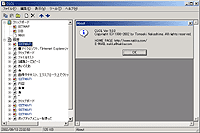 |
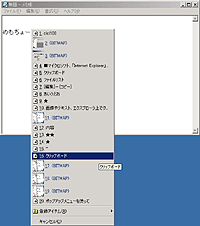 |
| 「CLCL」v1.0.0 |
画像やテキスト、エクスプローラ上でクリップボードにコピーしたファイルのリストなどさまざまな形式に対応したクリップボード履歴管理ソフト「CLCL」v1.0.0が、11日に公開された。Windows 95/98/Me/NT 4.0/2000/XPに対応するフリーソフトで、現在作者のホームページからダウンロードできる。
「CLCL」は、クリップボードにコピーした画像やテキストなどの履歴を管理し、ショートカットキーで呼び出せるメニューから他のソフトに履歴の内容を直接ペーストできるソフト。管理できるデータは、テキストエディターやワープロソフト等で文字列をコピーしたテキストデータや、[Print Screen]キーで撮影した画面キャプチャーの画像データ、エクスプローラで[編集]-[コピー]メニューや[Ctrl]+[C]キーでコピーしたファイルデータのほか、任意に登録することでさまざまな形式のデータに対応できる。起動するとタスクトレイに常駐し、タスクトレイアイコンの右クリック操作や[Alt]+[C]キーを押すことで、通し番号が振られた履歴の一覧がポップアップメニューに簡易表示される。メニュー内の履歴をクリックしたり番号をキーボードから入力することで、メニューを表示する直前まで最前面だったエディター等のソフトに履歴を直接ペーストしたり、クリップボードにその履歴の内容をコピーすることができる。
また、タスクトレイアイコンをクリックすれば履歴管理用の専用ビューワーが表示される。専用ビューワーの画面は左右に分割されており、左側のツリービューで履歴の概要を表示し、右側に履歴の詳細な情報を表示する。テキストデータの文字列や、ファイルリストなどの一部のデータは専用ビューワー上で編集することも可能。履歴に残す件数は任意に設定可能だが、保持したい履歴は専用ビューワー上の“登録アイテム”フォルダへドラッグ&ドロップで移動させておけば、いつでも再利用できるので便利だ。さらに、同作者ページで公開されている「CLCL」用プラグインを別途インストールすることで、テキストの大文字・小文字やS-JIS/JISをそれぞれ相互変換する機能や、画像データを「ペイント」で編集する機能などを追加することも可能。本ソフトを使用すれば、コピー&ペーストを連続で行う作業をすばやく行えるようになるだろう。
【著作権者】nakka 氏
【対応OS】Windows 95/98/Me/NT 4.0/2000/XP
【ソフト種別】フリーソフト
【バージョン】1.0.0(02/09/11)
□nakka.com
http://www.nakka.com/
(竹元 克己)


 トップページへ
トップページへ